如何设置电脑以U盘启动界面为主题(U盘启动界面设置的步骤及注意事项)
在某些情况下,我们可能需要将电脑的启动界面设置为U盘,以便从U盘中启动。本文将介绍如何设置电脑以U盘启动界面为主题,并提供了一些步骤和注意事项,帮助读者顺利完成设置。
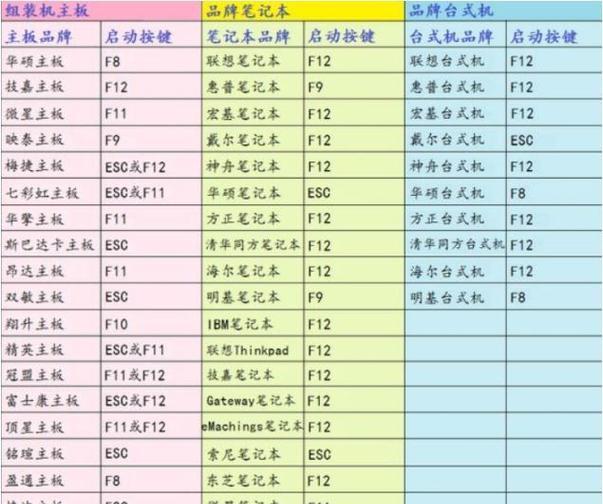
1.确认电脑的BIOS设置
在设置电脑以U盘启动之前,首先需要确认电脑的BIOS设置是否支持从U盘启动,以避免不必要的麻烦和时间浪费。
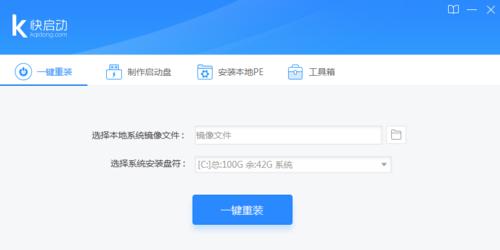
2.插入U盘并重启电脑
将准备好的U盘插入电脑,并重启电脑。在重启过程中,按下相应的按键(通常是F2、F8、F10或Del键)进入BIOS设置界面。
3.进入BIOS设置界面
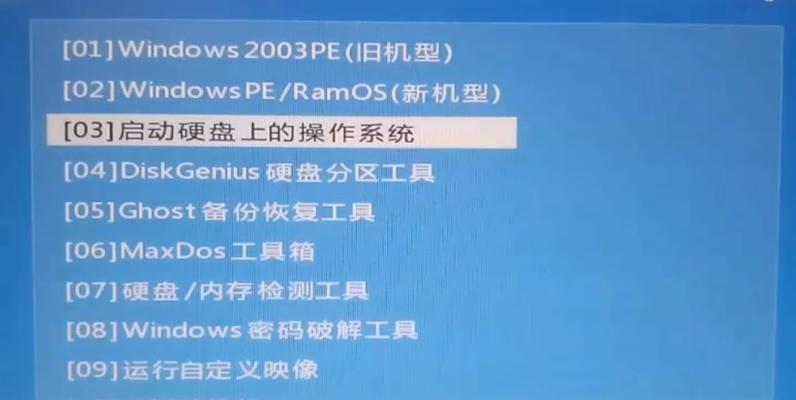
在进入BIOS设置界面后,使用键盘上的方向键选择“启动”选项,并按下回车键进入。
4.调整启动顺序
在启动选项中,使用方向键选择“BootOrder”或类似的选项,并按下回车键进入。
5.选择U盘作为启动设备
在启动顺序选项中,使用方向键将U盘设备移动到第一位。请注意,有时需要将U盘设备拖动到第一位,而不仅仅是选择它。
6.保存并退出
在调整完启动顺序后,按下相应的按键(通常是F10键)保存设置并退出BIOS界面。
7.重新启动电脑
重新启动电脑后,系统将读取U盘的启动文件,并进入U盘的启动界面。
8.安装或操作系统恢复
在U盘启动界面上,您可以选择安装新的操作系统或进行系统恢复。根据个人需求选择相应的选项,并按照指示进行操作。
9.注意事项1-确保U盘可引导
在准备U盘作为启动设备之前,确保U盘内的文件和操作系统是可引导的。否则,即使设置了U盘为启动设备,电脑也无法从U盘启动。
10.注意事项2-注意数据备份
在使用U盘启动安装或进行系统恢复之前,务必备份重要数据。某些操作可能会导致数据丢失,因此提前备份数据是非常重要的。
11.注意事项3-跟随指示进行操作
在U盘启动界面上,根据系统提供的指示和提示进行操作,以确保正确安装或恢复操作系统。
12.注意事项4-及时删除U盘
完成操作后,及时将U盘从电脑中拔出,以避免对其他操作造成干扰,并保护U盘的安全性。
13.常见问题解决-电脑未能从U盘启动
如果电脑在设置了U盘为启动设备后仍无法从U盘启动,请检查U盘是否可引导,确保BIOS设置正确,或尝试使用其他U盘或电脑进行测试。
14.常见问题解决-U盘启动后黑屏或无响应
如果在启动界面选择了U盘作为启动设备后出现黑屏或无响应的情况,请检查U盘内的操作系统文件是否完整,并尝试重新制作U盘启动文件。
15.
通过以上步骤,您可以轻松地将电脑的启动界面设置为U盘。请记住,在进行相关操作前,确保备份重要数据,并遵循提示和注意事项以确保顺利完成设置。
标签: 盘启动界面
相关文章

最新评论